Missä nähdä kaikki tietokoneen RAM -muistia

- 2216
- 201
- Marcos Schaden Jr.
RAM on yksi tietokoneen tärkeimmistä komponenteista, mikä määrittelee suurelta osin sen suorituskyvyn ja kuinka yleensä se toimii. Ohjelmien ja pelien työ riippuu RAM -muistin määrästä, joten tämä parametri on erityisen kiinnostunut tietokoneella pelaamisen faneista. Tässä artikkelissa tarkastellaan yksityiskohtaisesti, kuinka selvittää kuinka paljon RAM -muistia tietokoneella. Selvitetään se. Mennä!
Löydät RAM -muistin (operatiivinen tallennuslaite) hyvin yksinkertaisesti ja nopeasti. Tätä on useita tapoja.

On monia tapoja selvittää RAM -muistiasi. Lue lisää tästä - alla
Ensimmäinen, yksinkertaisin, on tarkastella tietoja järjestelmästä. Voit tehdä tämän napsauttamalla etikettiä (tai avaamalla sen) "Oma tietokone" oikealla hiiren painikkeella ja napsauta "Ominaisuudet". Sen jälkeen pääset ikkunaan tietokoneesi päätietojen kanssa. Osastossa "Vakiintunut muisti (RAM):" Löydät etsimäsi tiedot.
Toinen menetelmä antaa sinun saada edistyneempiä tietoja, mutta itse asiassa se ei eroa paljon ensimmäisestä. Siirry ensin "Suorita" -ikkunaan (voit tehdä tämän "Käynnistä" -valikon kautta tai käyttämällä Win+R -näppäinyhdistelmää). Kirjoita sitten syöttökentässä MSINFO32 ja napsauta "OK". Löydä linja "aseta RAM (RAM).
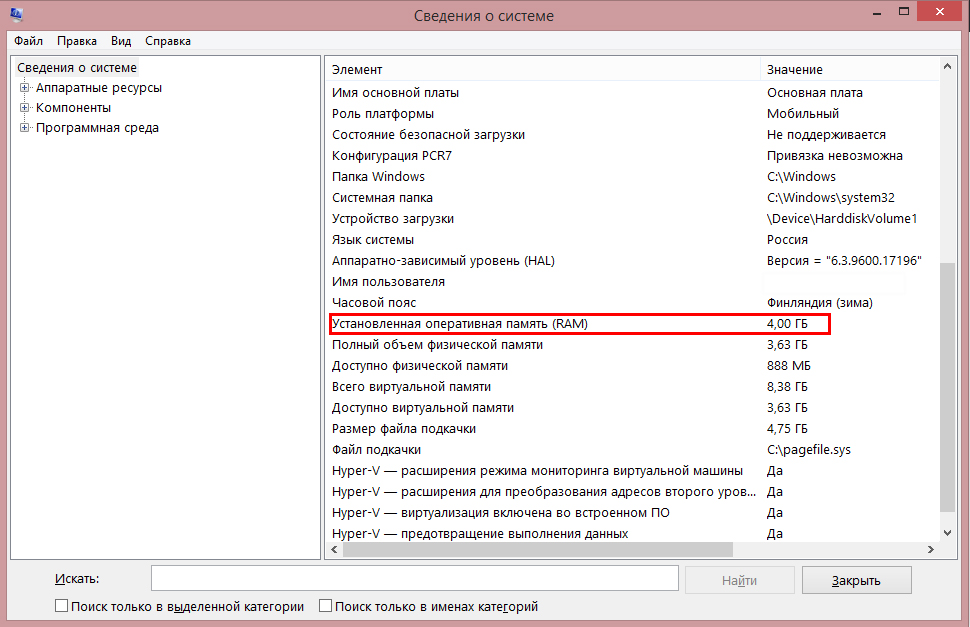
Etsi kenttä, jossa on tietoja RAM -muistin määrästä
Kolmas vaihtoehto on käyttää Win+R Hot -näppäimiä avataksesi "Laajenna" -ikkunan ja kirjoittaa DXDIAG -komento muistiin. DirectX Diagnostics -ikkuna ilmestyy. Ensimmäisessä välilehdessä on kaikki tarvittavat tiedot.
Uusimmissa Windows -versioissa (8 ja 10) näet RAM -muistin "tehtävien lähettämisen" kautta. Napsauta näppäinyhdistelmää Ctrl+Alt+Poista ja valitse valikosta vastaava piste. Vasemmalla puolella ”Suorituskyky” -välilehdessä voit nähdä RAM -muistin koon ja mikä osa sen osaa (prosentteina) on nyt mukana.
Jos olet kiinnostunut laajemmista ja yksityiskohtaisemmista tiedoista, esimerkiksi RAM -muistin taajuudesta tai tyypistä, sinun on käytettävä kolmannen osapuolen apuohjelmia. Muiden ohjelmistotuotteiden joukossa sinun tulee kiinnittää huomiota spesifioalaan. Sen avulla voit saada yksityiskohtaisia tietoja jokaisesta tietokoneeseen kytkettyyn moduuliin tai korttiin. Speccy voidaan ladata ilmaiseksi, mikä on myös suuri etu. Ohjelmarajapinta on hyvin yksinkertainen ja se on selvä kaikille käyttäjälle. Lisäksi Piriform -spesifikaatti on venäläistä, joten ymmärrämme ymmärryksen ongelmat.
Voit käyttää myös suosittua hyödyllisyyttä PC: n diagnoosiin - AIDA64. Valitettavasti ohjelma maksetaan, mutta käyttäjälle annetaan mahdollisuus käyttää AIDA64: tä ilmaiseksi 30 päivän ajan. Apuohjelman asentamisen jälkeen siirry "Järjestelmäkoodiin" -osioon. Seuraavaksi valitse "piirisarja". Napsauta tuotetta "North Bridge". Alla näet kaikki tarvittavat tiedot.
Nyt osaat selvittää RAM -muistin, sen taajuuden ja tyypin määrän. Kuten näette, se on hyvin yksinkertaista. Joten edes kokematonta käyttäjää ei ole vaikea selvittää. Kirjoita kommentteihin, auttoiko tämä artikkeli sinua, kerro muille käyttäjille siitä, mitkä apuohjelmat haluat mieluummin yksityiskohtaisia tietoja järjestelmästä, ja kysy kaikkia kiinnostavia kysymyksiä harkittuun aiheeseen.
- « Salasanan asettaminen USB -flash -asema tai muistikortti
- Kaspersky ei ole asetettu mahdollisiin vikaan liittyviin syihin »

